因为win10系统一年的免费升级,大部分的电脑都升级到了最新的win10系统,但升级之后才发现还是win7用的顺手,难免会诞生安装win10/win7双系统的想法,至于怎么安装却不是人人都会的了,所以,有些人仅仅是有想法而已!今天小编就给你把想法变成事实的方法,以惠普笔记本电脑为例,教你如何安装win10/win7双系统。
准备:
1、下载并安装快启动U盘启动盘制作工具,制作快启动U盘启动盘(U盘启动盘制作工具教程);
2、下载win7系统镜像文件保存至制作好的U盘启动盘根目录下。
如何安装双系统:
1、将制作好的快启动U盘启动盘插入惠普笔记本的usb接口,重启电脑按U盘启动快捷键【F9】进入快启动主菜单界面,选择“【02】运行快启动win08pe”,如下图所示:

2、随后进入到快启动pe系统,将U盘启动盘根目录下的win7系统镜像文件添加到自动弹出的快启动一键装机工具中,由于C盘已经安装了win10系统,因此选择D盘作为win7系统的安装盘,然后点击“确定”开始安装,如下图所示:
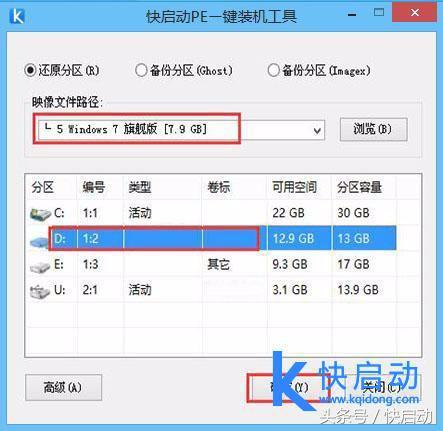
3、程序将执行还原操作,不勾选“完成后重启”,点击确定,如下图所示:
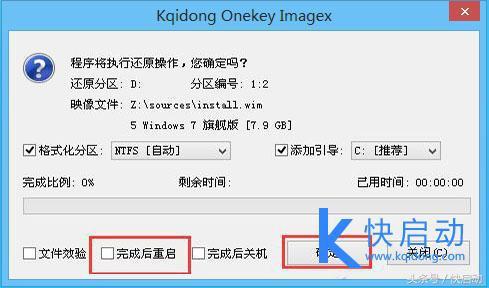
4、之后打开点击“修复系统引导”工具,进行系统修复。如下图所示:

5、修复完成后重启电脑,出现操作系统选择界面后,点击windows 7完成后续安装。如下图所示:
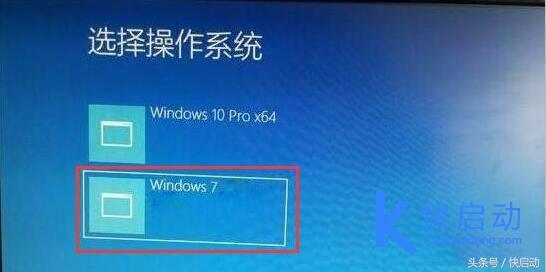
接下来就和平常安装win7系统没什么区别了,没安装过的朋友可以到快启动官网了解详细的win7系统安装方法,安装完成后只需将win7系统设置为开机默认启动即可,那么,这个技能你get√了么?




![RedHat服务器上[Errno 5] OSError: [Errno 2]的解决方法](https://img.pc-daily.com/uploads/allimg/4752/11135115c-0-lp.png)

